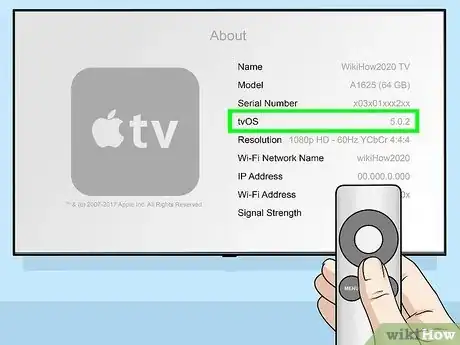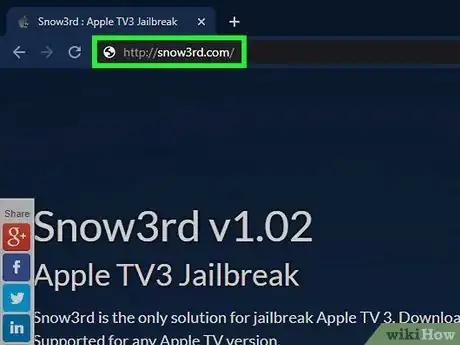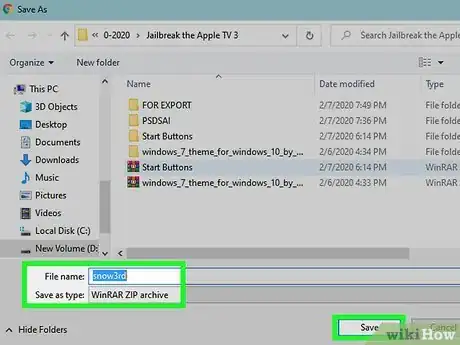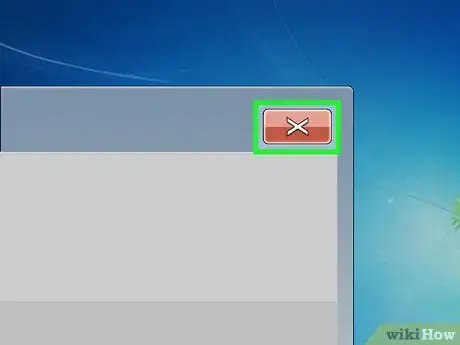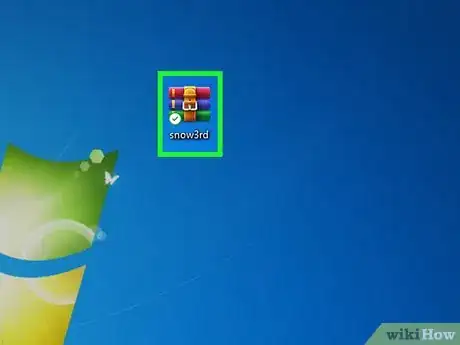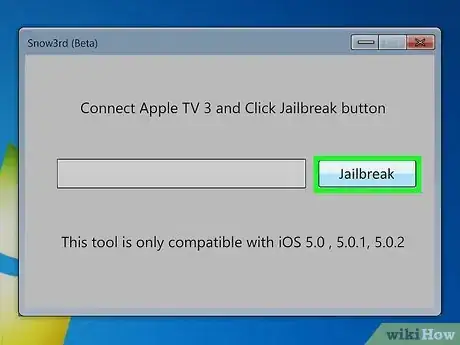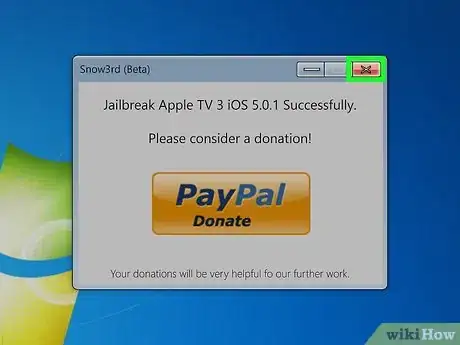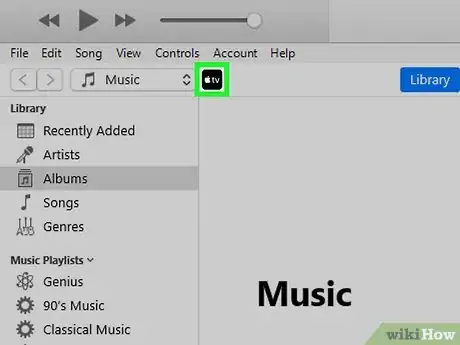X
wikiHow è una "wiki"; questo significa che molti dei nostri articoli sono il risultato della collaborazione di più autori. Per creare questo articolo, autori volontari hanno collaborato apportando nel tempo delle modifiche per migliorarlo.
Questo articolo è stato visualizzato 6 074 volte
Eseguire il jailbreak di una Apple TV 3 permette di personalizzare a fondo il dispositivo e di installare contenuti specifici, come temi e app di terze parti, che non sono presenti nell'App Store della Apple. Ad oggi l'Apple TV 3 può essere modificata solo usando il programma Snow3rd per computer Windows.
Passaggi
-
1Controlla che la tua Apple TV 3 usi il sistema operativo iOS 5.0.2 o una versione precedente. Il programma Snow3rd non è in grado di eseguire il jailbreak delle Apple TV che usano una versione di iOS successiva alla 5.0.2.
- Accedi al menu "Impostazioni", scegli la voce "Generali" e infine seleziona l'opzione "Informazioni" per determinare la versione di iOS installata sul dispositivo.[1]
-
2Controlla di avere accesso a un computer che usi il sistema operativo Windows 7, Windows Vista o Windows XP. Il programma Snow3rd è compatibile solo con le versioni elencate di Windows e non con Windows 8 o Mac OS X.
-
3Visita il sito web di Snow3rd usando l'URL http://snow3rd.com/, quindi clicca sul link "Snow3rd Download".
-
4Seleziona l'opzione che permette di salvare il file in formato ZIP direttamente sul desktop del computer.
-
5Chiudi tutti i programmi e le app attualmente in esecuzione sul computer Windows.
-
6Collega la Apple TV 3 al computer usando un cavo micro USB. La porta USB della Apple TV è posizionata sul lato posteriore del dispositivo.
-
7Scollega la Apple TV dalla rete elettrica. A questo punto l'unico cavo collegato al dispositivo Apple dovrebbe essere quello USB del computer.
-
8Accedi al desktop del computer Windows e fai doppio clic sull'icona del file ZIP di Snow3rd. Il file verrà decompresso e la finestra di dialogo del programma apparirà sullo schermo.
-
9Clicca sul pulsante "Jailbreak". Il processo di jailbreaking avrà inizio. Potrai controllarne lo stato di avanzamento tramite un'apposita barra. Il completamento della procedura potrebbe richiedere diversi minuti.
-
10Chiudi la finestra del programma Snow3rd quando vedrai apparire a video il messaggio "Jailbreak Successful".
-
11Scollega il cavo USB dalla Apple TV 3, quindi avvia il dispositivo.
-
12Al termine della procedura di avvio della Apple TV 3, ricollegala al computer. A questo punto apri il programma di iTunes.
-
13Verifica che iTunes rilevi la Apple TV 3. Se iTunes è in grado di riconoscere il dispositivo e l'icona della Apple TV appare nell'angolo superiore sinistro della finestra del programma, significa che la procedura di jailbreak ha avuto successo.
-
14Collega la Apple TV 3 al cavo di alimentazione e a quello HDMI. A questo punto la Apple TV 3 è stata modificata correttamente, quindi potrai installare e usare tutte le app di terze parti che non rientrano nell'App Store.Pubblicità
Consigli
- Dopo aver eseguito il jailbreak della Apple TV 3, valuta di installare l'app XMBC o TV Flash. Questi strumenti offrono contenuti creati specificamente per le Apple TV modificate, come nuovi temi personalizzati, plugin e app, che possono migliorare l'esperienza generata dall'usare un dispositivo Apple su cui è stato eseguito il jailbreak.[2]
Pubblicità
Avvertenze
- Il software Snow3rd è ancora nella versione beta e in fase di test, quindi non è garantito che funzioni correttamente con tutti i modelli di Apple TV. Ricordalo quando proverai a eseguire il jailbreak della tua Apple TV 3. Sappi che questa procedura di modifica non è garantita su tutti i dispositivi Apple di questo tipo.[3]
Pubblicità
Riferimenti
Informazioni su questo wikiHow
Pubblicità